Kako varno prodati ali podariti svoj stari računalnik z Windows 10
Zasebnost Varnost Windows 10 / / March 19, 2020
Nazadnje posodobljeno dne

Poslovili se od starega računalnika? Zaščitite svojo zasebnost in nakupe tako, da najprej storite te korake.
Ko podarjate ali predate osebni računalnik z Windows 10, je pomembno, da poskrbite, da se peljete samo po strojna oprema brez osebnih ali poklicnih podatkov, licenčne programske opreme ali poverilnic za prijavo, ki ostanejo na trdem disku pogon. V tem članku vas bomo popeljali skozi postopek varnostne kopije in selitve pomembnih datotek in programov, sanirali računalnik in ga pripravili za naslednjega lastnika.
Pripravite računalnik, da ga prodate ali ga oddate
Obstajajo tri glavne skrbi, ko darujete ali prodajate stari računalnik po nakupu novega računalnika. Najprej in predvsem želite zagotoviti, da ne izgubite nobene osebne datoteke ali katere koli licenčne programske opreme, za katero ste plačani.

Drugič, želite zagotoviti, da naslednji lastnik nobenega od vaših osebnih podatkov ne bo mogel obnoviti. Tudi če nekaj izbrišete, lahko uporabnik z vmesnimi hekerskimi spretnostmi zlahka prekliče datoteke ali pomiri stari trdi disk za preostale podatke. Obstaja nekaj korakov, s katerimi boste zaščitili svojo vožnjo in preprečili, da bi se to zgodilo, vendar trajajo malo dlje. Nazadnje želite zagotoviti, da ima naslednji lastnik vse, kar potrebuje, da uporabi vaš stari računalnik in ga naredi svoje.
Varnostno kopiranje in premestitev osebnih datotek s starega računalnika
Če nameravate kupiti nov računalnik, nato pa podarite svoj stari, največja naloga, na katero se morate pripraviti, je selitev osebnih datotek na novo napravo. Microsoftov OneDrive je preprost način za premikanje datotek, še posebej, če jih že uporabljate. Idealen je za premikanje majhnih datotek, kot so Office dokumenti. Preprosto se prijavite v OneDrive na starem računalniku, sinhronizirajte datoteke, ki jih želite obdržati, in se nato prijavite v OneDrive v svojem novem računalniku. Noben zunanji medij ni potreben.
Ko gre za varnostno kopiranje večjih nizov podatkov, OneDrive morda ni najboljša možnost. Za večje datoteke, kot so slike, video in zvočni, je vgrajena Z nastavitvijo zgodovine datotek lahko varnostno kopirate vse vaše podatke na zunanji trdi disk, ki ga lahko nato obnovite v novem računalniku.
Varnostno kopiranje in premestitev gonilnikov v nov računalnik z operacijskim sistemom Windows 10
Če obstajajo kakršne koli aplikacije in pripomočki tretjih oseb, ki jih trenutno uporabljate na starem računalniku, nameščeni z diskov ali prenesenih nastavitvenih datotek, jih morate varnostno kopirati. Če imate originalni namestitveni medij in še vedno deluje, super! Če ne najdete diskov, poskusite ustvariti varnostno kopijo trgovine z gonilniki v sistemu Windows 10; pojdite na C: \ Windows \ System32 \ DriverStore nato naredite varnostno kopijo FileRepository mapo. Ti lahko ga zapišite na prazen DVD, ki jih lahko kasneje uporabite za ponovno namestitev gonilnikov za vse komponente. To je lahko tudi priročno za ponovno namestitev gonilnikov za zunanje naprave, ki jih hranite, kot so tiskalnik, optični bralnik ali celo komponente, kot je diskretna video kartica.
Še nekaj: nekateri računalniki imajo obnovitvene diske, narejene posebej za ta model strojne opreme. V idealnem primeru bi morali poiskati vse namestitvene diske OEM in jih prenesti tudi novemu lastniku. Če nimate originalnih diskov, je varnostna kopija trgovine z gonilniki naslednja najboljša možnost.
Migracija in ponovna namestitev aplikacij in programov
Za programe, ki so prosto dostopni v internetu, starih datotek za namestitev ni treba preseliti. Bolje je, da ob namestitvi novega računalnika nalagate novejše različice. Smo oboževalci Ninite, kar je odlično pri odstranjevanju nekaterih najbolj priljubljenih aplikacij, kot so VLC Player, Chrome in iTunes. Univerzalne aplikacije v operacijskem sistemu Windows 10 je enostavno obnoviti; po prijavi v svoj račun v novem računalniku zaženite trgovino obnovite aplikacije iz zgodovine nakupov.
Potrebni bodo namizni programi, kot sta program Microsoft Office in Adobe ponovno nameščen ročno. Če je v računalniku nameščen Adobe Creative Suite 6 ali starejši, ga raje pooblastite, da olajšate ponovno aktiviranje. Microsoft Office 2016 in starejše izdaje trajnih licenc bo treba ponovno aktivirati telefon ali klepeta podpora. Če ne najdete ključev izdelkov in serijskih številk svojih aplikacij, jih uporabite za uporabo: Belarc svetovalec, ProduKey ali Čarobni žele Bean.
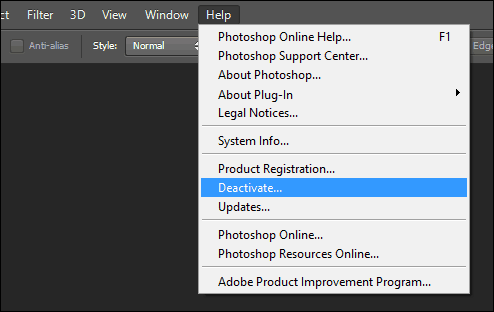
Če imate nameščeno najnovejšo programsko opremo Office 365, se lahko prijavite v portal Office izklopite namestitev na tem stroju.

Tudi druga programska oprema, kot je Apple iTunes, bi morala biti izključena.
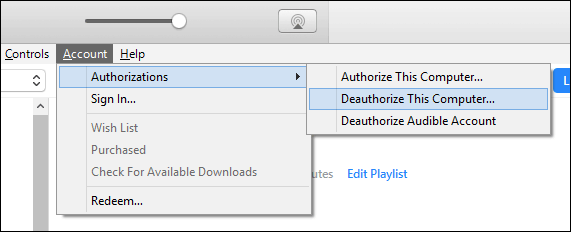
Ponastavite ali očistite namestitev iz zagonskih medijev
Ko varnostno kopirate vse, je vaš naslednji korak čiščenje stroja, preden ga daste v promet ali ga preprodate. The Ponastaviti možnost v operacijskem sistemu Windows 10 dobro opravi čisto namestitev, če izberete možnost Odstrani vse. Del, ki ga pri ponastavitvi ne maram, je, da lahko traja precej dlje kot zagon z namestitvenih medijev in nato varno brisanje pogona (aka izravnava ali saniranje pogona). Če je čas bistvenega pomena, bi šel s tem ustvarjanje obnovitvenega pogona ali z uporabo Orodje za ustvarjanje medijev ustvarite zagonsko kopijo, nato pa jo uporabite za formatiranje pogona.
Možnosti lahko prilagodite glede na to, komu računalnik dajete; na primer, če stroj predate družinskemu članu, kot je vaš otrok, ga lahko uporabite Začnite sveže možnost. Start Fresh bo odstranil vse aplikacije, obdržal pa bo vaš račun, nekaj OEM programske opreme, datotek in nastavitev, vendar bo namestil najnovejšo različico sistema Windows 10. Zaženite varnostni center Windows Defender, kliknite Kartica Učinkovitost in zdravje naprave> Dodatne informacije> Začnite, nato sledite navodilom na zaslonu.

Če napravo dajete tujcu, uporabite zagonski medij za sanitiranje pogona ali Ponastavi in izberite možnost Odstrani datoteke in očistite pogon. Prosimo, upoštevajte, da lahko traja veliko časa, vendar jamčite, da je pogon pravilno izbrisan, brez kakršne koli možnosti, da bi ga kaj povrnili.
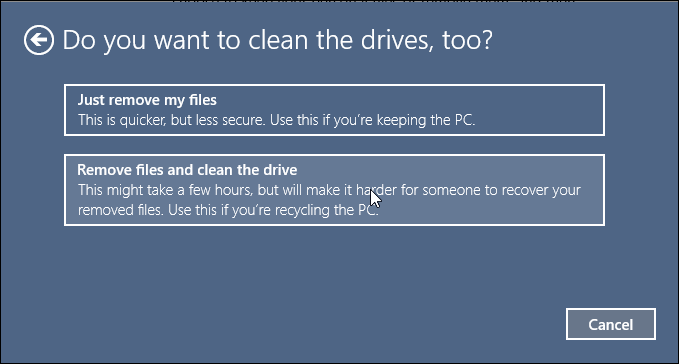
Ko že govorimo o varnosti, je naprava, konfigurirana z Šifriranje pogona BitLocker preden ga formatirate, morate začasno zaustaviti ali popolnoma izklopiti. Tako bo morebitni lastnik imel popoln dostop do stroja.
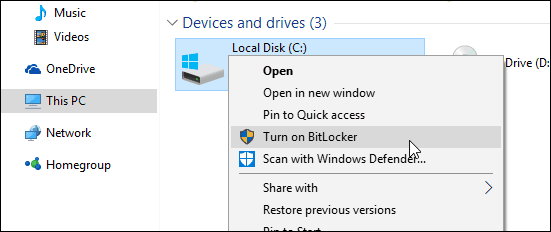
Deaktiviranje delovnih osebnih računalnikov
Uporabniki, ki od delodajalca kupijo računalnike, ki so bili prej pridruženi domeni, bi morali znova namestiti izvirno licenco, ki je priložena napravi. Organizacije, ki v veliki meri uporabljajo sistem Windows 10, včasih uporabljajo odjemalce za izdajo licenc. Izdaja Windows 10 Enterprise lahko včasih uporabi način aktivacije, imenovan strežnik za upravljanje ključev.
To zahteva, da se stroj ponovno aktivira vsakih 180 dni na domeni organizacije ali VPN organizacije, da ohrani aktivacijo. Da se to ne bi zgodilo, znova namestite originalno licenco, ki je priložena napravi, ki bo verjetno Windows 10 Pro ali prejšnja različica, kot je Windows 7 Professional. Za določitev izdaje lahko preverite nalepko Certificate of Authenticity ali Nalepko Designed for Windows.
Zaključek
Zdaj, ko ste konfigurirali stari računalnik, ki ga je treba oddati, lahko nadaljujete z nastavitvijo novega. Če že imate, se morate samo prijaviti v OneDrive, sinhronizirati datoteke in nadaljevati z obnovitvijo varnostne kopije zgodovine datotek.



